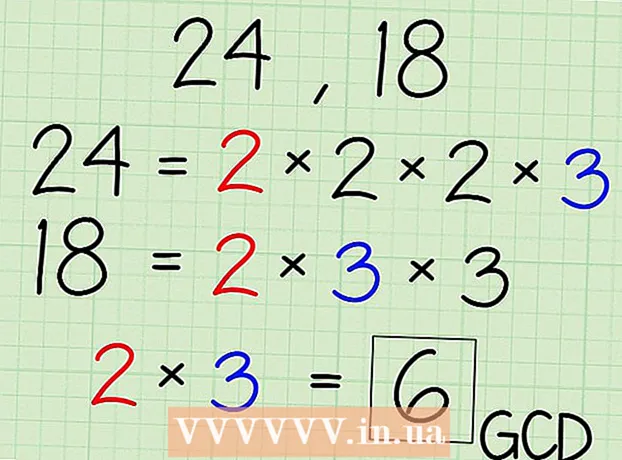Συγγραφέας:
Lewis Jackson
Ημερομηνία Δημιουργίας:
7 Ενδέχεται 2021
Ημερομηνία Ενημέρωσης:
1 Ιούλιος 2024

Περιεχόμενο
Έχετε μια εικόνα κάποιου, αλλά δεν ξέρετε ποιος είναι ή τι σημαίνει η εικόνα; Χρησιμοποιήστε μια ποικιλία διαδικτυακών μηχανών αναζήτησης εικόνων για να βρείτε διπλότυπα φωτογραφιών, να παρακολουθείτε την προέλευσή τους και να ανακαλύψετε περισσότερες πληροφορίες. Οι Εικόνες Google (ή Εικόνες Google) και το TinEye είναι οι πιο δημοφιλείς επιλογές και μπορείτε ακόμη και να πραγματοποιήσετε αναζητήσεις στην κινητή συσκευή σας.
Βήματα
Μέθοδος 1 από 3: Χρησιμοποιήστε την Αναζήτηση εικόνων Google
Βρείτε την εικόνα που θέλετε να αναζητήσετε. Μπορείτε να χρησιμοποιήσετε το Google για αναζήτηση με εικόνες αντί για κείμενο. Η Google θα προσπαθήσει να βρει αντίγραφα παρόμοιων εικόνων στο Διαδίκτυο, καθώς και να παρέχει εικόνες που μοιάζουν σχεδόν πανομοιότυπες. Αυτό μπορεί να σας βοηθήσει να προσδιορίσετε την προέλευση της φωτογραφίας και ενδεχομένως να ανακαλύψετε περισσότερες εικόνες του ίδιου χαρακτήρα. Μπορείτε να κάνετε αναζήτηση με εικόνες που είναι αποθηκευμένες στον υπολογιστή σας ή κοιτάζοντας τη διεύθυνση URL της εικόνας.
- Για να λάβετε τη διεύθυνση μιας εικόνας, κάντε δεξί κλικ στην εικόνα και επιλέξτε "Αντιγραφή διεύθυνσης εικόνας / URL".
- Για να αποθηκεύσετε την εικόνα στον υπολογιστή σας, κάντε δεξί κλικ στην εικόνα και επιλέξτε "Αποθήκευση εικόνας".
- Εάν χρησιμοποιείτε κινητή συσκευή, κάντε κλικ εδώ.

Επισκεφτείτε την αρχική σελίδα του Google Images. Μετάβαση σε πρόγραμμα περιήγησης. Θα πρέπει να δείτε ένα πεδίο αναζήτησης παρόμοιο με αυτό του Google.
Κάντε κλικ στο κουμπί με την εικόνα της κάμερας στα δεξιά του πλαισίου αναζήτησης για αναζήτηση με εικόνα.
Προσθέστε την εικόνα που θέλετε να αναζητήσετε. Υπάρχουν δύο τρόποι αναζήτησης με εικόνα:
- Επιλέξτε "Επικόλληση διεύθυνσης URL εικόνας" και επικολλήστε την αντιγραμμένη διεύθυνση στην περιοχή δεδομένων.
- Επιλέξτε "Μεταφόρτωση εικόνας" και αναζητήστε την εικόνα που έχετε αποθηκεύσει στον υπολογιστή σας.

Κάντε κλικ "Αναζήτηση με εικόνα". Θα εμφανιστεί μια λίστα αποτελεσμάτων αναζήτησης. Αν βρεθούν εικόνες με διαφορετικό μέγεθος, αυτά τα αποτελέσματα θα εμφανίζονται στην κορυφή. Οι σελίδες που βρέθηκαν με συγκρίσιμες εικόνες εμφανίζονται παρακάτω και οι εικόνες που φαίνονται κοντά στο κάτω μέρος της σελίδας αποτελεσμάτων. διαφήμιση
Μέθοδος 2 από 3: Χρησιμοποιήστε το TinEye
Βρείτε την εικόνα που θέλετε να αναζητήσετε. Το TinEye είναι μια μηχανή αναζήτησης που έχει σχεδιαστεί για αναζήτηση μέσω εικόνων. Μπορείτε να χρησιμοποιήσετε είτε URL είτε να ανεβάσετε αρχείο εικόνας. Επειδή το TinEye δεν βρίσκει παρόμοιες εικόνες, μπορείτε να χρησιμοποιήσετε αυτό το εργαλείο για να βρείτε γρήγορα την πηγή της εικόνας.
- Για να λάβετε τη διεύθυνση μιας εικόνας, κάντε δεξί κλικ στην εικόνα και επιλέξτε "Αντιγραφή διεύθυνσης εικόνας / URL".
- Για να αποθηκεύσετε την εικόνα στον υπολογιστή σας, κάντε δεξί κλικ στην εικόνα και επιλέξτε "Αποθήκευση εικόνας".
Επισκεφθείτε την αρχική σελίδα του TinEye. Μεταβείτε στη χρήση του προγράμματος περιήγησής σας.
Ανεβάστε μια εικόνα ή επικολλήστε τη στη διεύθυνση URL που αντιγράψατε. Κάντε κλικ στο κουμπί Μεταφόρτωση για να αναζητήσετε το αρχείο εικόνας στον υπολογιστή σας ή επικολλήστε το αντιγραμμένο URL της εικόνας στο πλαίσιο αναζήτησης.
Ελέγξτε τα αποτελέσματα. Το TinyEye θα ανταποκρίνεται μόνο σε εικόνες που είναι παρόμοιες με την εικόνα εισαγωγής, επομένως πρέπει να ελέγξετε τα αποτελέσματα για να βρείτε το φόντο της εικόνας.
Επισκεφτείτε σελίδες που περιέχουν εικόνες για να μάθετε περισσότερες πληροφορίες. Η σελίδα που περιέχει τις εικόνες μπορεί να σας δώσει πολλές πληροφορίες σχετικά με την ταυτότητα του χαρακτήρα. Εξετάστε μερικά αποτελέσματα για να δείτε αν αποκομίζετε κάτι περισσότερο από αυτό το άτομο. Αναζητήστε λεζάντες ή κείμενο γύρω από εικόνες. διαφήμιση
Μέθοδος 3 από 3: Χρήση κινητής συσκευής
Εγκαταστήστε το πρόγραμμα περιήγησης Chrome για τη συσκευή. Δεν μπορείτε να χρησιμοποιήσετε τον ιστότοπο αναζήτησης εικόνων Google για αναζήτηση εικόνων σε κινητή συσκευή, αλλά μπορείτε να χρησιμοποιήσετε το πρόγραμμα περιήγησης Chrome για κινητά. Πραγματοποιήστε λήψη του δωρεάν προγράμματος περιήγησης στο App Store εάν δεν το έχετε κάνει ήδη. Αυτή η μέθοδος λειτουργεί τόσο για συσκευές iOS όσο και για συσκευές Android.
- Μπορείτε επίσης να χρησιμοποιήσετε το TinEye (όπως παραπάνω) αντιγράφοντας και επικολλώντας τη διεύθυνση URL της εικόνας που θέλετε να αναζητήσετε. Πατήστε παρατεταμένα μια εικόνα και, στη συνέχεια, επιλέξτε "Αντιγραφή διεύθυνσης εικόνας" για να αντιγράψετε τη διεύθυνση URL στο πρόχειρο της συσκευής σας και να την επικολλήσετε στην περιοχή δεδομένων αναζήτησης του TinEye.
Βρείτε την εικόνα που θέλετε να αναζητήσετε. Ενώ δεν είναι δυνατή η μεταφόρτωση φωτογραφιών, μπορείτε να χρησιμοποιήσετε οποιεσδήποτε διαδικτυακές φωτογραφίες στις οποίες έχετε πρόσβαση. Χρησιμοποιήστε το Chrome για πλοήγηση στην εικόνα που θέλετε να αναζητήσετε.
- Εάν έχετε μόνο το αρχείο φωτογραφίας στον υπολογιστή σας, μπορείτε πρώτα να ανεβάσετε το αρχείο σε διακομιστή όπως το Flickr και, στη συνέχεια, να πλοηγηθείτε στην εικόνα στην κινητή συσκευή σας.
Πατήστε παρατεταμένα την εικόνα που θέλετε να αναζητήσετε. Ένα μενού θα εμφανιστεί λίγο μετά.
Επιλέγω "Αναζήτηση στο Google για αυτήν την εικόνα". Το Google Image θα πραγματοποιήσει μια αναζήτηση με βάση την εικόνα που θα επιλέξετε.
Ελέγξτε τα αποτελέσματα. Η Google σάς παρέχει τις καλύτερες δυνατές εικασίες σχετικά με το όνομα της εικόνας και παρέχει επίσης συνδέσμους προς τις σελίδες στις οποίες χρησιμοποιείται η εικόνα. Παρόμοιες εικόνες μπορούν επίσης να βρεθούν στο κάτω μέρος της πρώτης σελίδας των αποτελεσμάτων. διαφήμιση
Συμβουλή
- Το TinEye είναι μια καλή επιλογή για να ελέγξετε αν η εικόνα που χρησιμοποιεί κάποιος είναι πραγματικά η αρχική του φωτογραφία! Ανεβάστε λεπτομερείς εικόνες από όσους γνωρίζετε, ίσως ακόμη και μια εικόνα προφίλ wikiHow, αναζητήστε και δείτε πόσες φορές οι φωτογραφίες τους έχουν χρησιμοποιηθεί στο διαδίκτυο